ב- iOS, המידע שנשמר לאנשי הקשר שלך הואמסונכרן ליומן. אם סנכרן איש קשר מפייסבוק, יום הולדתו יופיע באפליקציית לוח השנה. אתה יכול להוסיף לוחות שנה אחרים לאפליקציית לוח השנה וכל האירועים, ימי ההולדת והימי השנה יסונכרנו אליה. אתה יכול גם להוסיף אירועים לאפליקציה ולקבל תזכורות עבורם. iOS חכם מספיק כדי לבחור אירועים מהזמנות הדואר ולהוסיף אותם אוטומטית ליומן. באופן מפתיע, אינך יכול להוסיף אירוע שנתי, כגון יום נישואין ליומן. אתה יכול לסנכרן מידע מאפליקציות אחרות המאחסנות מידע מסוג זה, אך אינך יכול פשוט להוסיף אותו ישירות. עם זאת, ישנן דרכים לעקיפת הבעיה.
הוסף אירוע שנתי של יומן Google
אפליקציית לוח השנה במערכת iOS אינה מאפשרת לך להוסיף אירועים שנתיים אך לוח השנה של Google כן. אתה יכול להוסיף אירוע שנתי ביומן Google ואז לסנכרן את יומן Google לאפליקציית לוח השנה ב- iOS.
כדי ליצור אירוע שנתי ביומן Google,בקר ב'יומן Google 'ולחץ בתוך משבצת הזמן ביום האירוע השנתי שברצונך להוסיף. מלא את הפרט הבסיסי, כלומר את השם, ולחץ על כפתור אפשרויות נוספות.
במסך אפשרויות נוספות תראה אהנפתח שכותרתו 'אל תחזור'. מהתפריט הנפתח, בחר באפשרות האירוע השנתית. הסר תזכורות אחרות שאינך רוצה לשייך לאירוע זה.

בשלב הבא, פתח את אפליקציית ההגדרות ב- iPhone אואייפד. עבור לחשבונות וסיסמאות והקש על הוסף חשבון. בחר בגוגל במסך הבא והיכנס באמצעות חשבון Google שלך. סנכרן רק את לוח השנה, אם אינך רוצה לסנכרן דוא"ל ואנשי קשר.
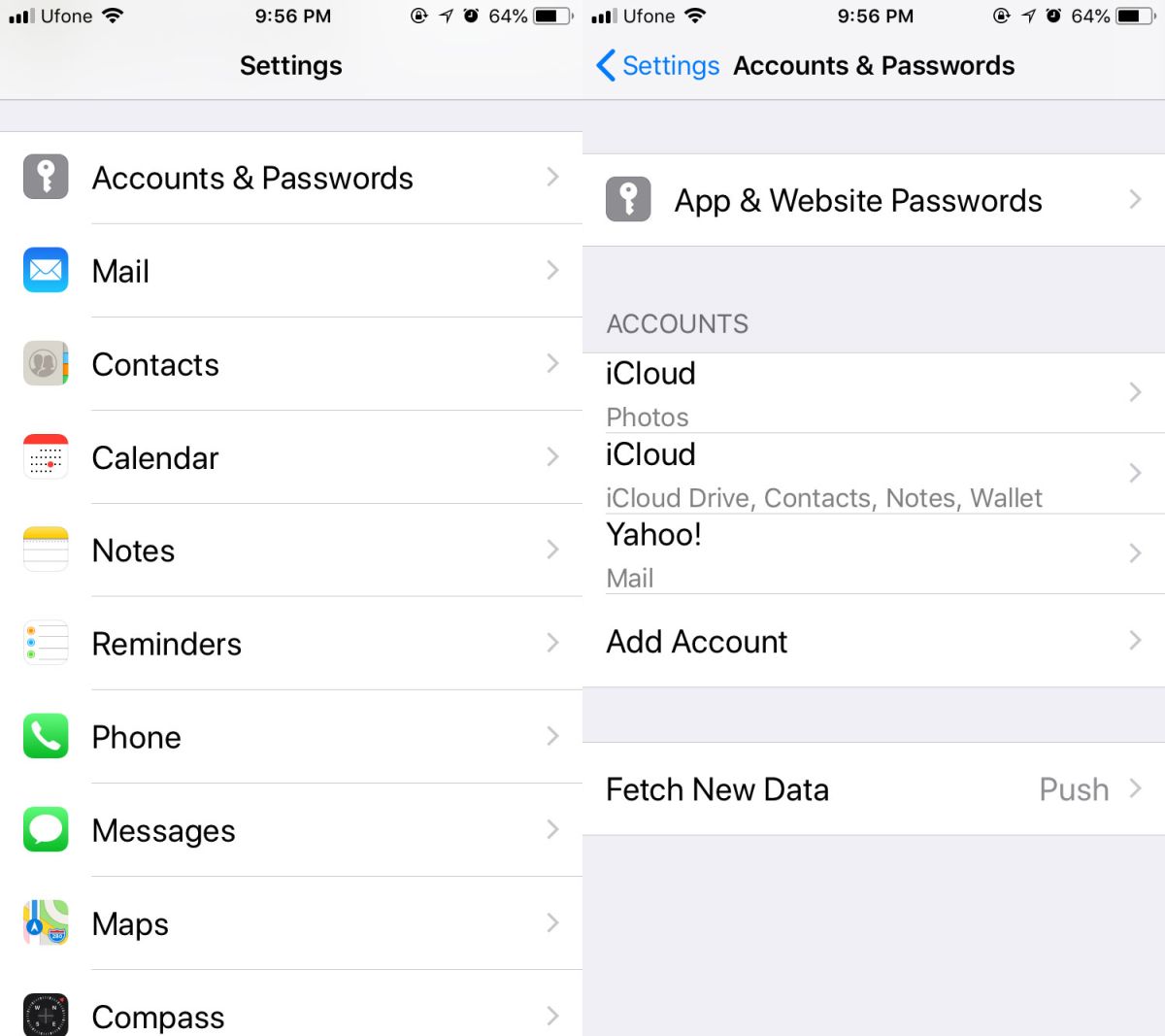
בקר באפליקציית לוח השנה, והאירוע השנתי שלך יופיע בתאריך בו הוספת אותו.
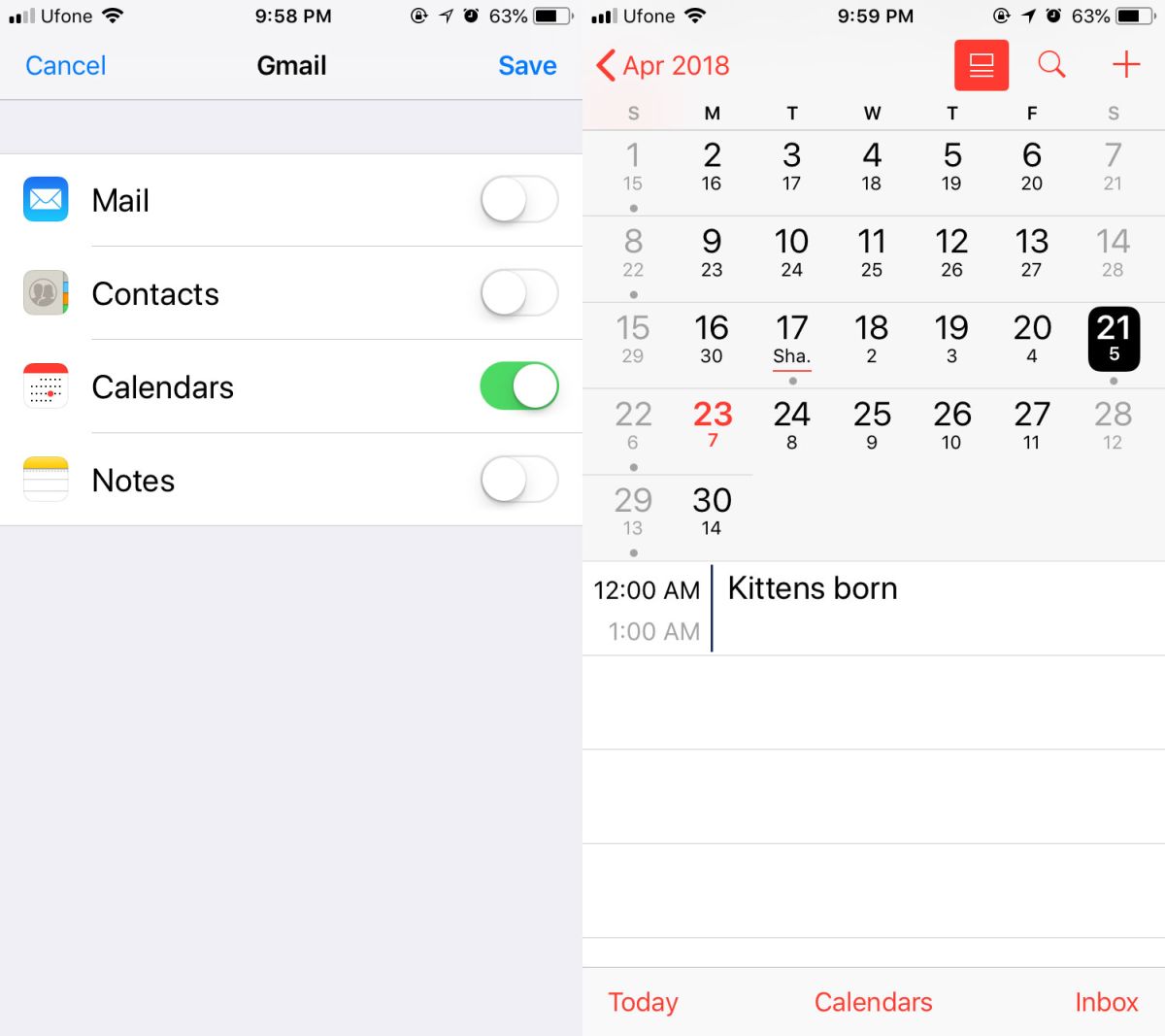
הוסף איש קשר מזויף
אם מסלול לוח השנה של גוגל נראה קצת ארוך מדיומייגע להגדרה, אתה יכול ללכת עם גרזן קל ומהיר יותר; צור קשר מזויף. אתה יכול לתת שם לאיש הקשר כל מה שתרצה, אך עדיף לתת לו את אותו שם כמו האירוע השנתי שתרצה להוסיף. לאחר שהוספת את איש הקשר, הזן עבורו יום הולדת. יום הולדת זה אמור להיות תאריך יום השנה או האירוע השנתי שתרצה להוסיף.
לעקיפת הבעיה יש חסרונות ברורים; אתהיהיו המון אנשי קשר מזויפים שמתווספים רק לצורך הוספת אירועים שנתיים. אם אתה רק צריך להוסיף יום נישואים אחד ליומן, אתה יכול להשתמש בפריצה שנייה זו אך אם אתה צריך להוסיף עוד, שקול להשתמש בשיטת האירוע השנתי של Google Calendar.

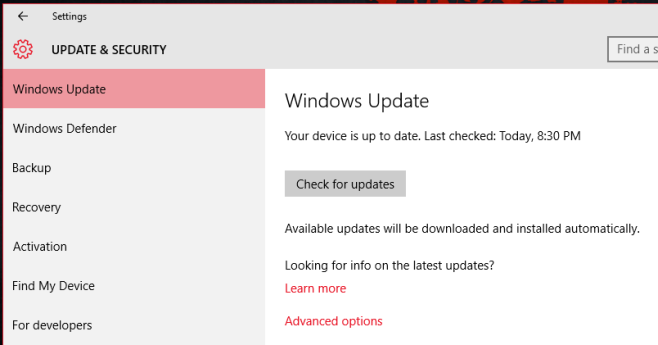











הערות